如何將 WooCommerce 商店從一個 WordPress 網站遷移到另一個
已發表: 2022-04-21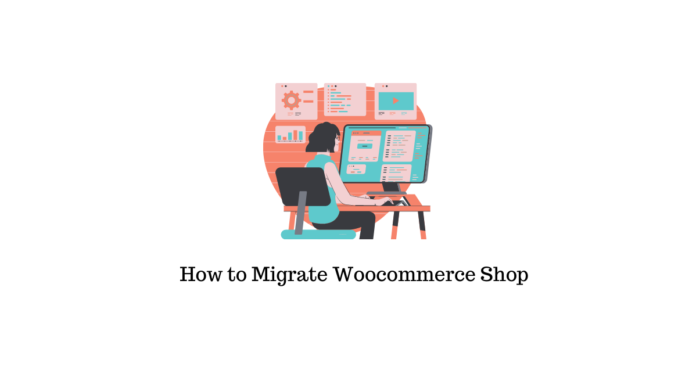
電子商務遷移是將業務從一個站點重新平台化到另一個站點。 您需要將完整的數據、集成、內容、系統、設計和其他業務元素轉移到涉及更新服務器和存儲基礎架構的目標設置中。 在本文中,我們將討論如何將 WooCommerce 商店從一個 WordPress 站點遷移到另一個站點的過程。
為什麼需要遷移 WordPress 網站?
克隆可能有一些個人原因,具體取決於您的業務運營、水平和增長。 您的系統可能沒有暫存,並且您希望將您的網站遷移到另一個 WordPress 站點以測試新功能和更新,或者您需要一個新的子域。
如何遷移?
當您需要將數據從一個站點導出和導入到另一個站點時,遷移取決於您的商店數據量。 此外,您需要手動更改可下載文件的文件路徑,以便在新站點上實現無縫流程。 我們在以下幾點列出了該過程。
使用默認 WordPress 網站遷移的步驟
我們可以使用默認的 WordPress Importer 來導入訂單、產品、稅率等,它還允許您從 CSV 文件導入數據。
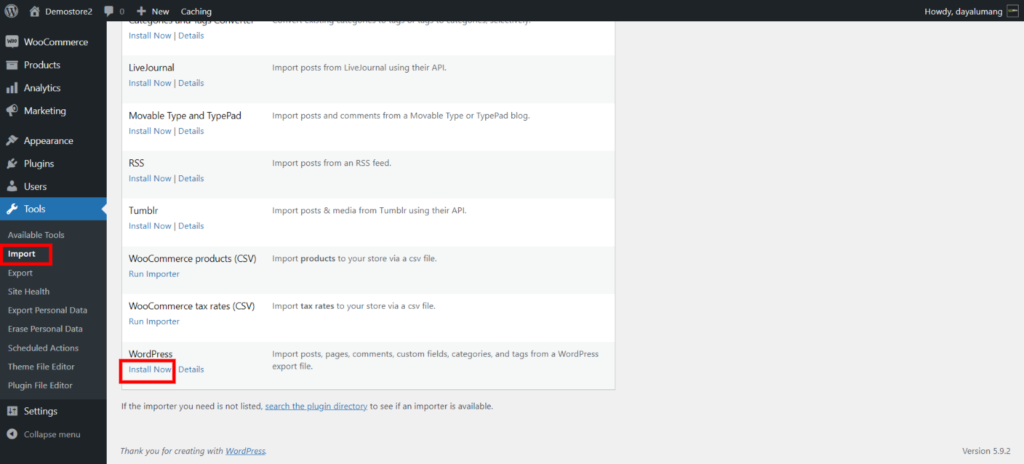
搜索“工具 > 導出”部分並從您的 WooCommerce 商店下載數據。 將所有內容分開,例如不同的產品、退款和優惠券。
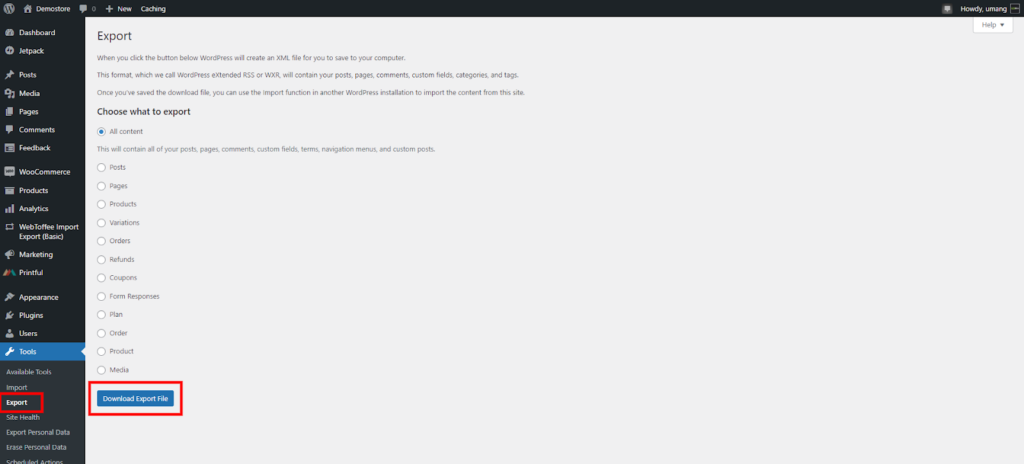
來到安裝 WordPress 導入器的新站點,轉到“工具 > 導入”部分,然後按“WordPress”列下的“立即安裝”鏈接。
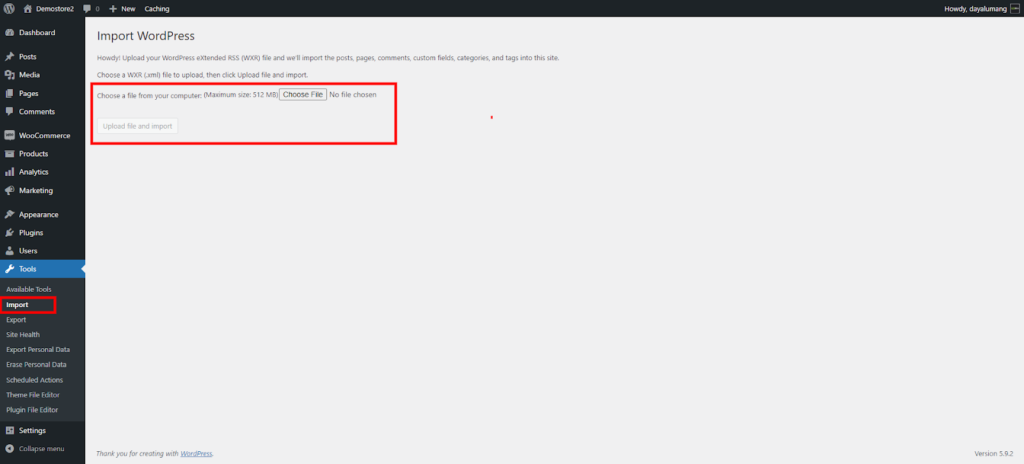
要運行 WordPress 導入器,請單擊“運行導入器”以移動到“工具 > 導入”部分。
這裡是導入部分,您可以使用選擇文件選項輕鬆導入下載的文件。
哪些元素或部件應遷移到新商店
當您計劃將 WooCommerce 商店從一個 WordPress 站點遷移到另一個站點時,您需要考慮需要導出哪些元素。
大多數有 3 個元素是最重要的並且需要遷移。
- WordPress 用戶:在 WooCommerce 儀表板中,您有一個從您的商店訂購產品的客戶的用戶數據庫。 該數據庫包含與客戶相關的信息,例如聯繫電話、電子郵件、送貨地址等。您可以考慮安裝此插件Import Export WordPress Users以遷移您的用戶數據。
- 產品:您添加到 WooCommerce 商店的所有產品對您的商店至關重要,必須進行遷移。 這些產品包含您的產品描述、產品 ID、圖像等。您可以輕鬆使用此插件: WooCommerce 的產品導入導出來遷移您的所有產品數據。
- 訂單:所有現有訂單必須由管理員管理,並且在您計劃遷移在線商店時應予以考慮。 訂單包含有關使用的付款方式、送貨地址、送貨方式、跟踪 ID 等的所有信息。您可以使用此插件Order Export & Order Import for WooCommerce。 輕鬆導出所有訂單。
使用插件遷移商店
- 首先,備份所有內容和數據庫。
- 從 WordPress 管理面板下載客戶數據。
- 轉到WooCommerce > 客戶部分。
- 單擊“下載”選項並導出完整的現有客戶數據。
- 使用不同站點地址的新域/子域設置一個新的 WordPress 站點。 現在,安裝並激活 WooCommerce 插件。 兩個站點上的版本必須相同。 要么選擇從第一個站點導出所有插件設置,要么手動執行它們的映射。
- 現在,您需要在舊站點和新站點中安裝並激活 3 個導入和導出插件。
- 轉到插件 > 添加新部分。 現在搜索並安裝插件:導入導出 WordPress 用戶
- 安裝並激活它。
- 現在轉到將客戶從舊站點導出和導入新站點的下一步。
- 轉到您的 WordPress 站點管理面板,然後單擊您的第一個站點上的WebToffee Import Export部分。
- 從選擇要導出的帖子類型選項中,您可以選擇要導出的項目。 您可以導出用戶/客戶。
- 首先,讓我們導出 WooCommerce 用戶。 從下拉菜單中選擇選項用戶/客戶。 現在,單擊選擇並導出方法選項。
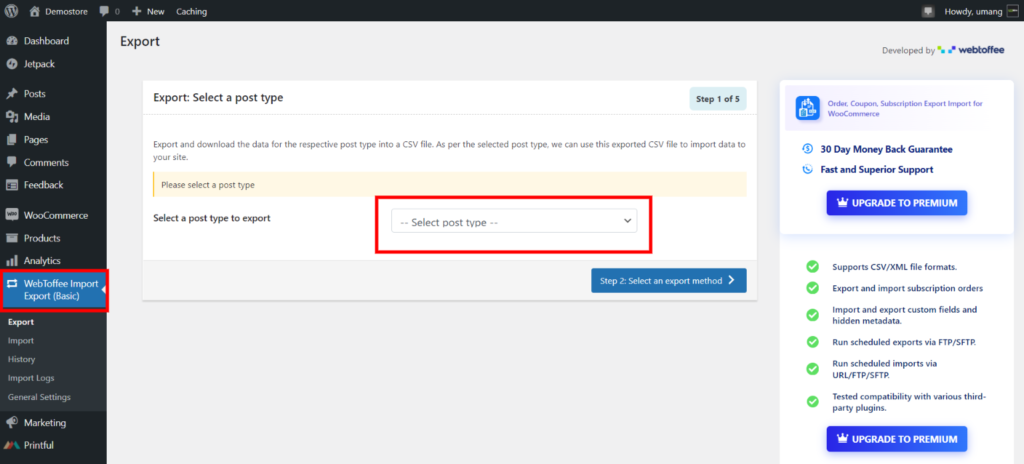
在下一步中,您可以在 2 個選項中進行選擇:

- 快速導出允許您從 WooCommerce 商店導出所有基本用戶數據。
- 高級導出,允許您根據列過濾數據。
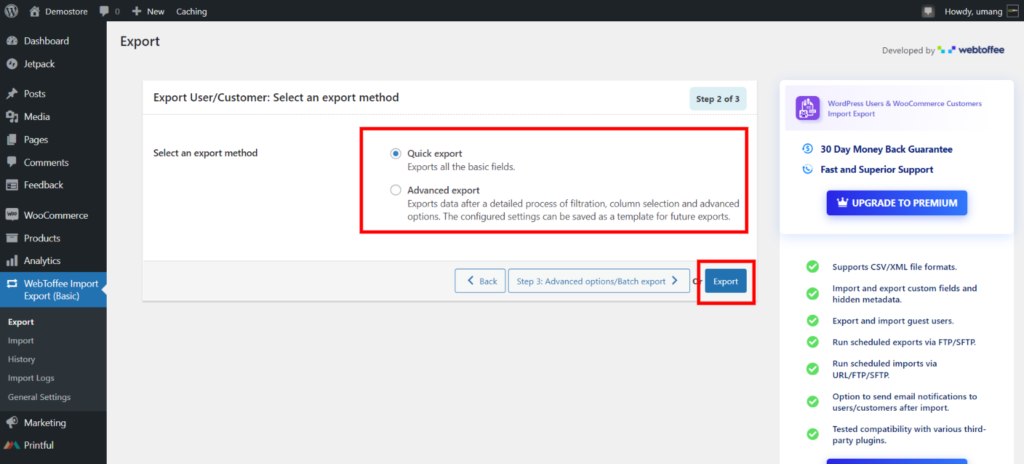
選擇導出方法後,您可以使用“導出”按鈕下載數據。
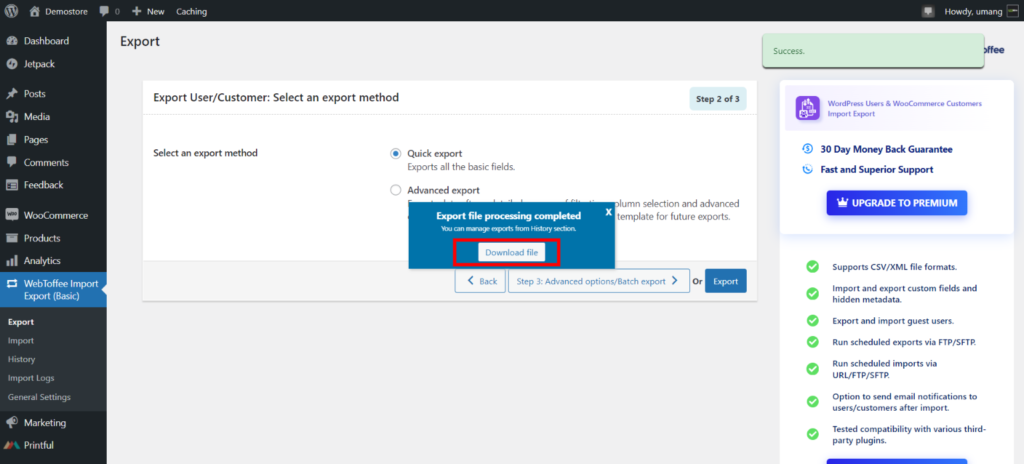
該插件將顯示一個下載窗口,您可以單擊下載文件選項。 用戶數據將以 CSV 格式下載到您的本地系統。
將用戶數據上傳到新站點
現在,設置一個新的子域或一個新的網站進行遷移。 您可以安裝 WooCommerce 插件和上面提到的 3 個插件以繼續前進。
這個過程的速度 取決於用戶的數量。 繼續檢查用戶的狀態,直到所有用戶都導入到新數據庫中。 您還將收到最終成功通知。
- 登錄到新站點的管理面板,然後轉到WebToffee Import Export部分。 從選擇帖子類型菜單中選擇適當的導入選項。 您可以輕鬆導入我們之前提到的所有元素。 現在,讓我們專注於導入我們在上一步中下載的用戶數據。
- 單擊下拉按鈕,選擇用戶/客戶選項並繼續下一步。
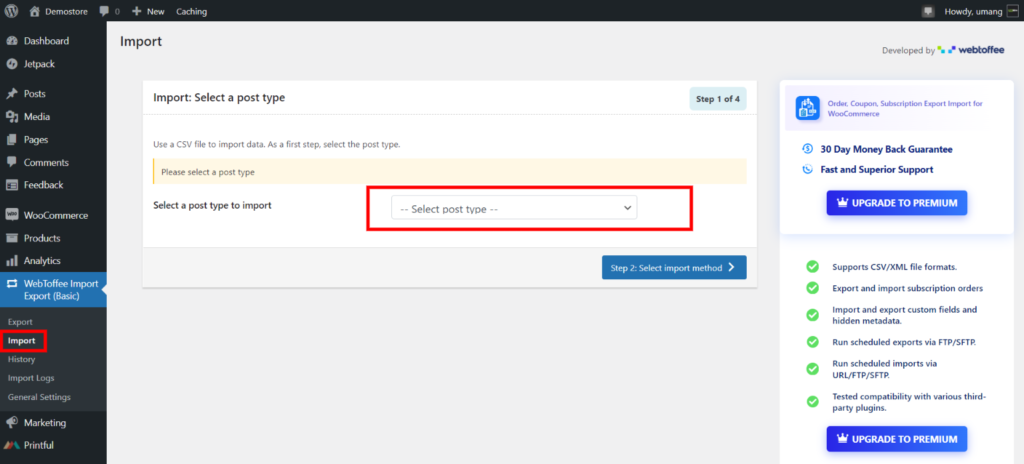
- 在下一部分中,您可以選擇快速導入用戶數據或設置過濾器並使用高級導入功能。 要快速導入 WooCommerce 用戶數據,您只需拖放我們之前下載的 CSV 文件即可。
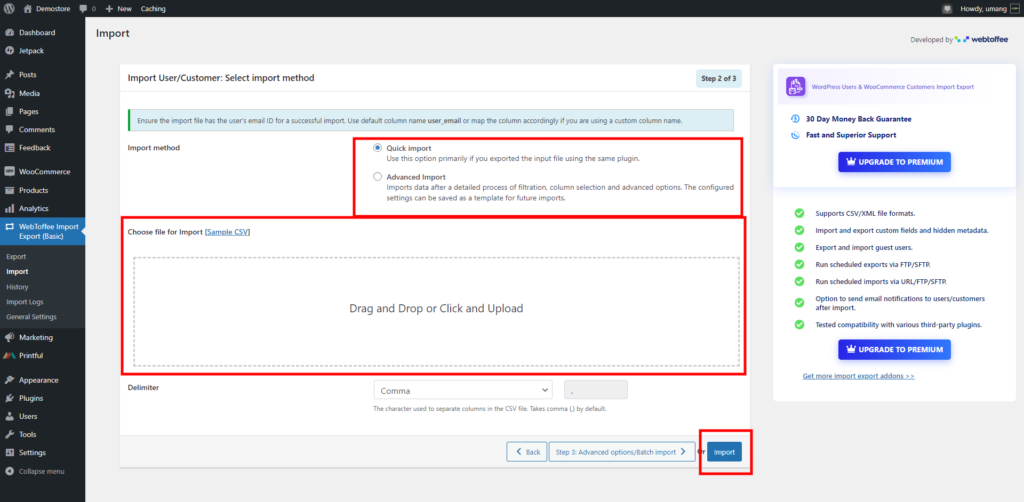
- 完成後單擊導入按鈕。 完畢! 您的用戶數據已成功導入新的 WordPress 站點。
您可以重複相同的過程來遷移以下元素
- 命令
- 優惠券
- 產品
- 產品評論
- 產品類別
- 產品標籤
要導出和導入產品,您可以使用此插件: WooCommerce 的產品導入導出並按照上述過程進行遷移。
要將訂單導出到新站點,您可以在安裝此插件後按照上述相同的步驟操作: WooCommerce 的訂單導出和訂單導入。
其他可用於遷移的插件
以下是一些插件列表,您可以使用這些插件將 WooCommerce 商店從一個 WordPress 站點遷移到另一個站點
- Duplicator Pro – 此插件可讓您輕鬆從現有網站遷移到新網站。 如果您有多個網站並直接在 Google Drive 或 Dropbox 上備份數據,則可以使用多站點功能。
- UpdraftPlus – 高級版帶有遷移功能,允許用戶下載網站數據並將其導入另一個網站。 此外,此插件使您能夠安排備份並將備份保存到遠程位置。
- Bluehost Migrator – 如果您打算將您的站點遷移到 Bluehost,那麼這個插件是最方便的選擇。 它允許您通過幾個步驟將任何 WordPress 站點遷移到 Bluehost 服務器。
- WP Migrate DB – 如果您希望新站點與以前的站點完全相同,您可以考慮安裝此插件並輕鬆遷移所有數據。
或者, Backup Buddy和JetPack也是用於遷移的常用插件。 有關更多遷移插件,您可以閱讀本文。
此外,另一種選擇是下載整個數據庫並將其導入新站點,然後排除不必要的數據。
電子商務遷移是將 WooCommerce 商店的各個方面轉移到新站點。 它可以通過手動過程或使用插件來完成。 只需按照上述步驟將 WooCommerce 商店從一個 WordPress 站點遷移到另一個站點即可。 如果您有任何問題,可以直接寫信給我們,不要忘記在下面發表評論。
進一步閱讀
- WordPress WooCommerce 插件和工具的黑色星期五特賣
- 如何輕鬆克隆 WordPress 網站?
